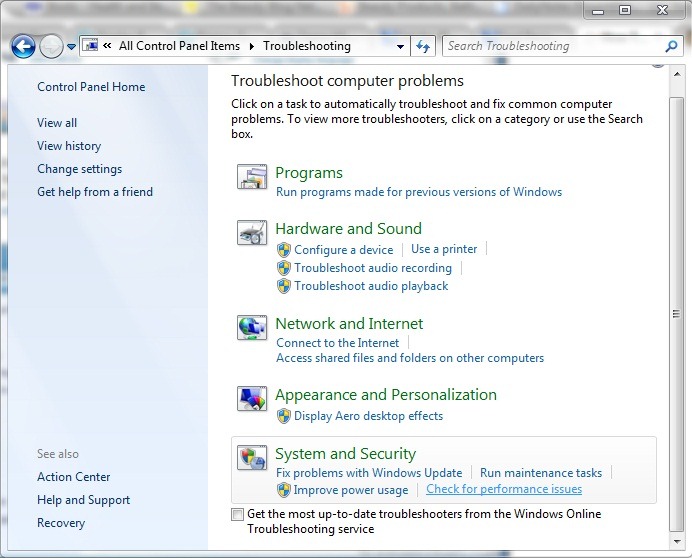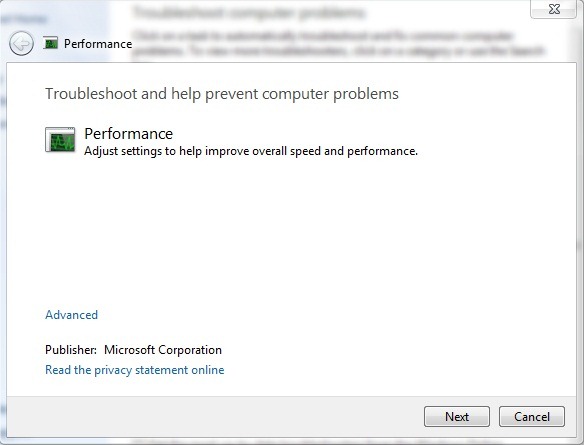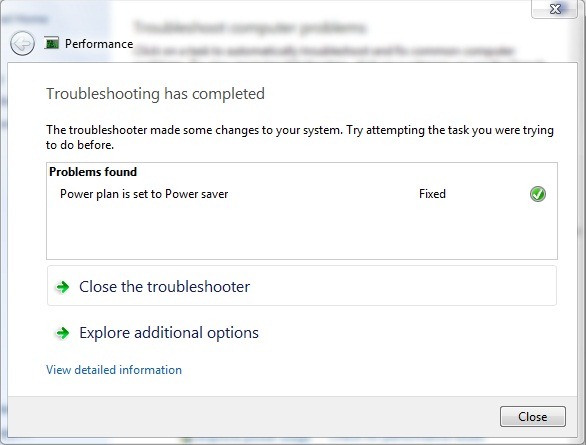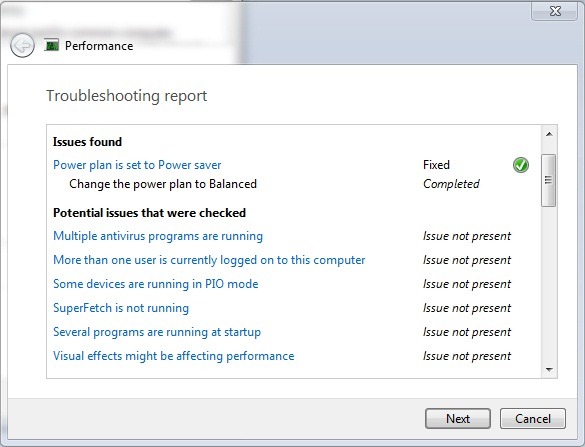वहाँ बहुत कुछ कर रहे हैं कार्यक्रमोंजो अधिक या कम विकसित और अधिक प्रशंसायही बदलाव सिस्टम सेटिंग्स ताकि वे मामले में लाभ प्रदर्शन (बेशक जैसे detrimetrul अन्य अध्यायों में दृश्य प्रभाव या बैटरी की बचत) काफी कुछ कर रहे हैं उपयोगकर्ताओं Windows 7 जो जानते हैं कि वहाँ एक प्रदर्शन संकटमोचन इस में एकीकृत ओएसउपयोगकर्ता की पहचान करने की अनुमति देता है कम प्रदर्शन का कारण बनता है क्या है. इसके अलावा, इस प्रणाली को खत्म करने के लिए इतना रूप में सेटिंग्स समायोजित कर देता है प्रदर्शन के मुद्दों .
अपने सिस्टम के प्रदर्शन समस्याओं (या आप पहले से ही इस बारे में जागरूक कर रहे हैं, और सही कारण खोजने के लिए चाहते हैं) है, तो जांच करने के लिए नीचे दिए गए चरणों का पालन करें:
- खुला नियंत्रण कक्ष और पर क्लिक करें समस्याओं को खोजने के लिए और तयनीचे System और सुरक्षा
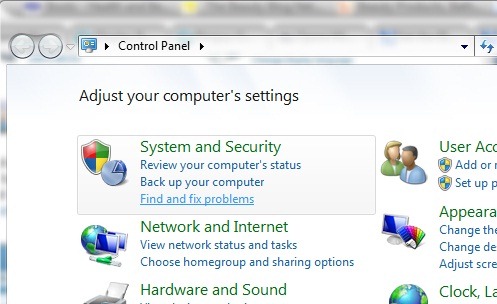
- in समस्या निवारण पर क्लिक करें प्रदर्शन के मुद्दों के लिए जाँच करें (फिर भी नीचे System और सुरक्षा), तो पर क्लिक करें अगला सभी सिस्टम सेटिंग (समस्याओं का समाधान कर रहे हैं सुनिश्चित करने के लिए जाँच कर रहे हैं और जब तक इंतजार कर रहा है, हम आप क्लिक करने से पहले सलाह देते हैं कि उन्नत -> के रूप में चलाएँ administrator).
- समस्या है कि (यदि हो तो) की पहचान की है, और हल हो जाएगा के बाद, आप एक जाँच कर सकते हैं विस्तृत रिपोर्ट सेटिंग्स की जाँच और / या संकटमोचन बंद करें.
नोट: एक सिस्टम का खराब प्रदर्शन, खराब कॉन्फ़िगरेशन के कारण, एकीकृत समस्या निवारक का उपयोग करके सुधार नहीं किया जा सकता है Windows 7.